Inicialmente, Linux no se desarrolló para uso doméstico, basado en Unix, proporcionaba funciones multiusuario, multitarea y de red y el entorno gráfico no era una prioridad inicial, en realidad a diferencia de los servidores Windows, los servidores Linux carecen de entorno gráfico porque es innecesario (pero opcional, como con cualquier instalación de Linux).
Para uso doméstico o profesional, los usuarios necesitan una interfaz gráfica de la que pueden elegir entre muchas opciones, algunas de las cuales se explicarán en este artículo.
El descargo de responsabilidad es que nadie puede afirmar cuáles son los mejores entornos de escritorio, ya que la elección se basa en las necesidades y gustos individuales, este artículo enumera algunos entornos de escritorio que actualmente no se utilizan como Fluxbox porque lo considero genial, lamentablemente la comunidad de Linux no estuvo de acuerdo.
Canela
Al igual que MATE, que se describirá más adelante, Cinnamon fue desarrollado por usuarios de Linux decepcionados con los cambios de GNOME 3. Cinnamon, como MATE, se desarrolló en base a GNOME 2 y actualmente es el entorno de escritorio predeterminado para Linux Mint. Cinnamon ofrece transparencia nativa y excelentes efectos de escritorio de forma predeterminada, de forma predeterminada, Cinnamon permite agregar agradables extensiones como cubo de escritorio, marca de agua y otros efectos funcionales.
Instalación de Cinnamon en Debian:
Para instalar Cinnamon en Debian, ejecute:
Taskel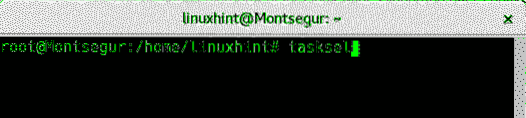
prensa OK continuar
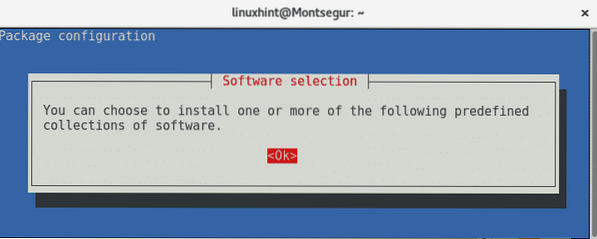
Selecciona Canela para continuar presionando la tecla espaciadora, luego presiona PESTAÑA para seleccionar OK y presione INGRESAR para empezar a instalarlo.
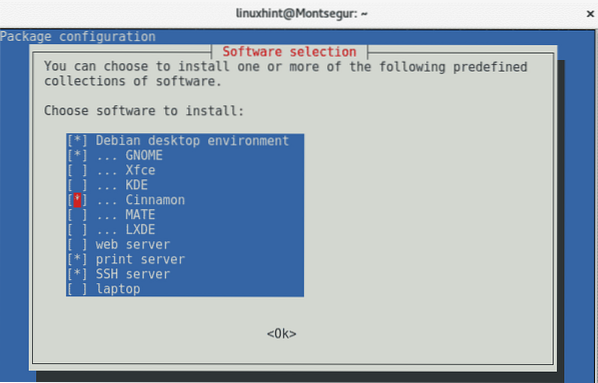
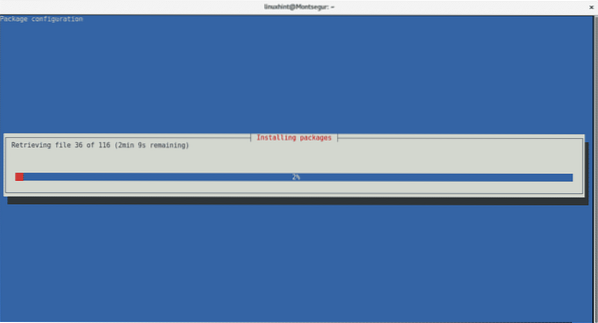
Después de reiniciar, podrá seleccionar el administrador de ventanas que desea usar.
Fluxbox
Fluxbox es un entorno de escritorio minimalista, fácil de personalizar y totalmente personalizable. Si bien puede parecer difícil para los usuarios habituales, es una interfaz gráfica muy amigable para los usuarios que necesitan interactuar con muchos terminales simultáneamente. También es una excelente opción para hardware débil debido a su bajo requerimiento de recursos. En lugar de muelles y barra de menú, el menú Fluxbox se muestra con el clic derecho del mouse, que se puede configurar y personalizar fácilmente editando su archivo de configuración. Si bien, de forma predeterminada, Fluxbox no admite iconos en el escritorio, puede agregarlos.
Fluxbox es el entorno de escritorio más ligero que se enumera en este artículo.
Instalación de Fluxbox en Debian:
Primero asegúrese de tener el servidor X Window, en la consola ejecute:
apt-get install xorg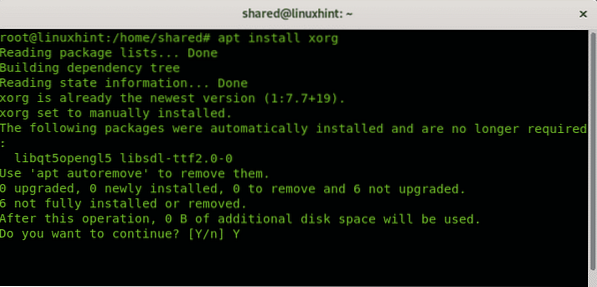
Para instalar Fluxbox puedes usar apt, en mi caso ya estaba instalado, para instalarlo ejecuta:
apt-get install fluxbox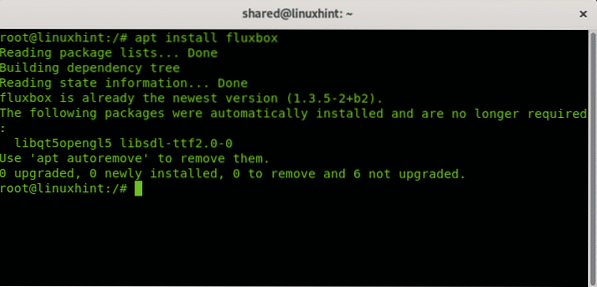
Para iniciar Fluxbox por defecto necesitamos editar o crear el archivo .xinitrc dentro del directorio de usuarios agregando la línea:
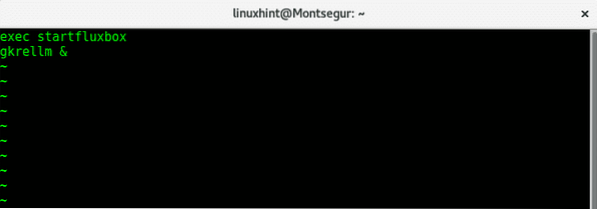
Luego reinicia tu servidor X o reinicia.
La pantalla inicial está vacía lista para que el usuario la personalice, es por defecto el entorno de escritorio más feo después de la instalación pero tiene un gran potencial para dejarlo muy bonito, Fluxbox no tiene nada que envidiar a otros entornos de escritorio si se personaliza correctamente. Buscando en Google puedes encontrar muchos temas y estilos, un ejemplo de un tema editado sería:
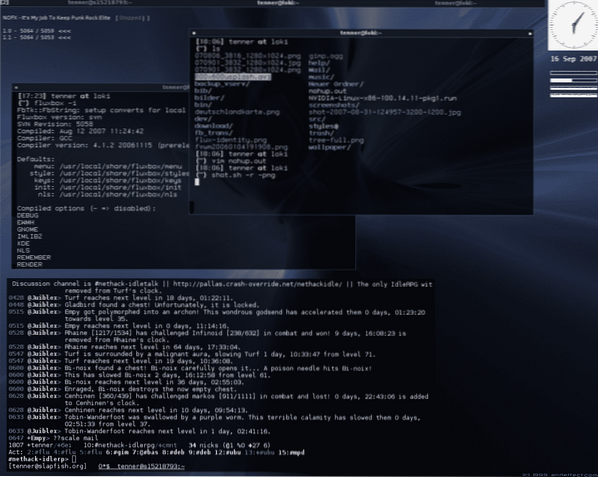
Nota: Captura de pantalla tomada del sitio web oficial de Fluxbox.
GNOMO
La interfaz predeterminada para muchas distribuciones, incluidas las más populares, GNOME junto con KDE solía ser líder entre las interfaces de X Window. Esta tendencia comenzó a cambiar desde la interfaz GNOME 3 que tiene como objetivo mantener las mismas funciones y usabilidad para todos los dispositivos sin adaptabilidad, perdiendo todas las ventajas de usar una computadora sobre un dispositivo móvil. Se eliminaron las barras de menú y de tareas y los iconos del escritorio. Estos cambios en GNOME 3 promovieron el desarrollo de MATE, una interfaz basada en GNOME 3 tradicional que se describirá más adelante.
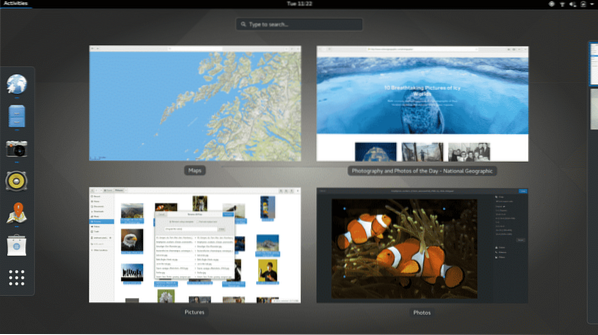
Nota: captura de pantalla tomada del sitio web oficial de GNOME.
KDE Plasma 5
KDE Plasma 5 es, junto con MATE, la interfaz más amigable para los nuevos usuarios de Linux provenientes de Microsoft Windows debido a lo que se llama "metáfora del escritorio" (el escritorio clásico que todos conocemos con barra de menú, barra de tareas, íconos y aplicaciones en el escritorio como bin , etc.).
A diferencia de su principal homólogo GNOME, KDE mantuvo el menú y las barras de tareas y permite configurar iconos en el escritorio.
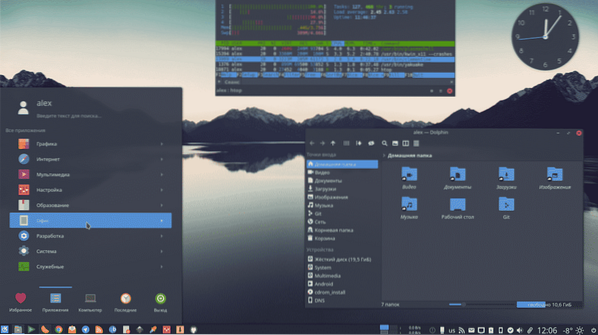
Nota: captura de pantalla tomada del sitio web oficial de KDE.
Instalación de KDE Plasma 5 en Debian:
Al igual que con Cinnamon, para instalar KDE Plasma, ejecute:
Taskel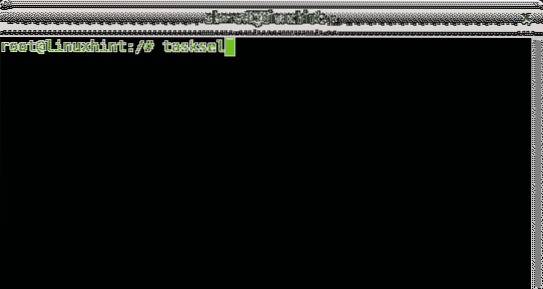
Una vez que se abre el menú, seleccione KDE Plasma con la barra espaciadora. Entonces presione PESTAÑA y OK continuar.
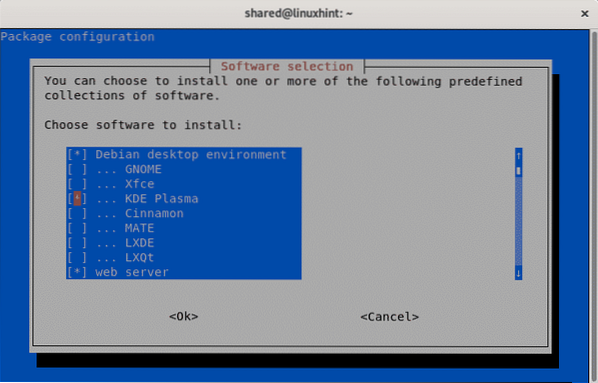

Al igual que con Cinnamon, una vez que reinicie o cierre la sesión, podrá seleccionar KDE Plasma.
COMPAÑERO
MATE se define a sí mismo como la continuación de GNOME 2, como argentino me gustaría aclarar que su nombre se basa en la popular bebida argentino / uruguaya. MATE tiene CAJA, basado en el administrador de archivos Nautilus, así como muchos nuevos desarrollos basados en herramientas GNOME como gedit (Pluma), MATE Terminal (gnome terminal), etc. La mejor descripción de MATE sería definirlo como GNOME 2, como dice su sitio web oficial.
Instalación de MATE en Debian:
Al igual que con los administradores de ventanas anteriores para instalar mate, ejecute:
Taskel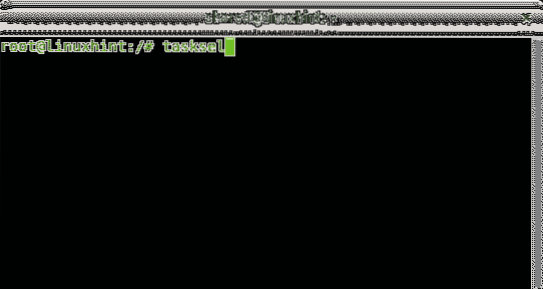
Si se le pregunta, presione OK para confirmar y continuar.
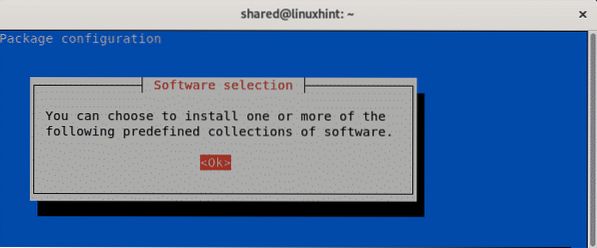
Seleccione MATE con la barra espaciadora, luego PESTAÑA y INGRESAR para presionar OK y continuar
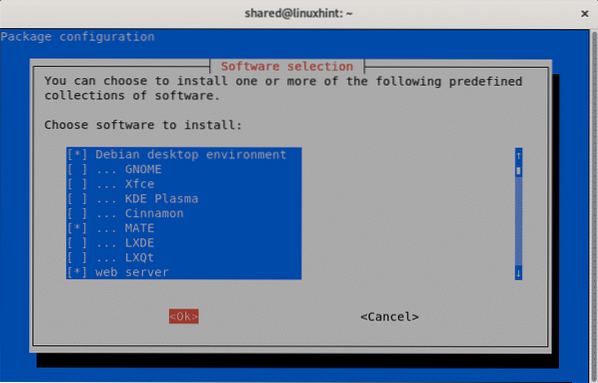
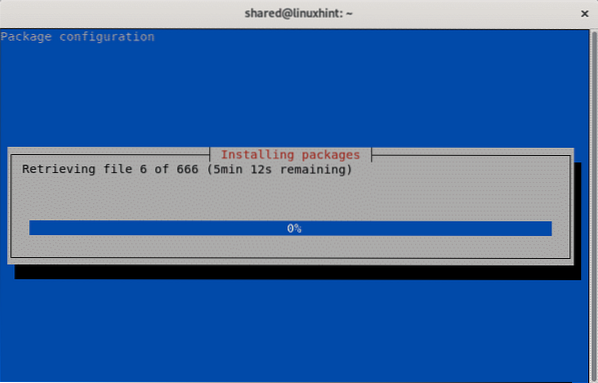
Deje que la instalación finalice y, después de iniciar sesión o reiniciar, podrá seleccionar MATE como entorno de escritorio.
XFCE
El lanzamiento de XFCE coincidió con la puesta de sol de BlackBox y casi con la de Fluxbox también. XFCE fue una interfaz de luz innovadora que incluyó transparencia nativa y excelentes efectos, incluye un menú y un muelle y la posibilidad de buscar, como Fluxbox es altamente personalizable.
Instalación de XFCE en Debian:
En Debian, el proceso de instalación es el mismo que para entornos de escritorio anteriores.
Para instalarlo, ejecute:
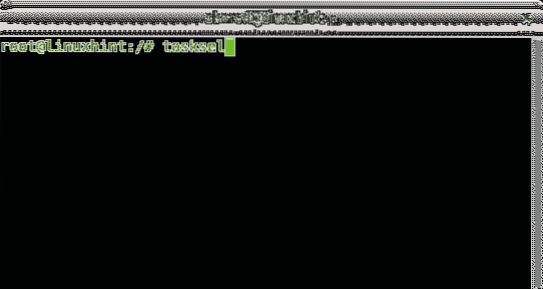
Seleccione XFCE con la barra espaciadora, luego presione PESTAÑA y INGRESAR golpear OK
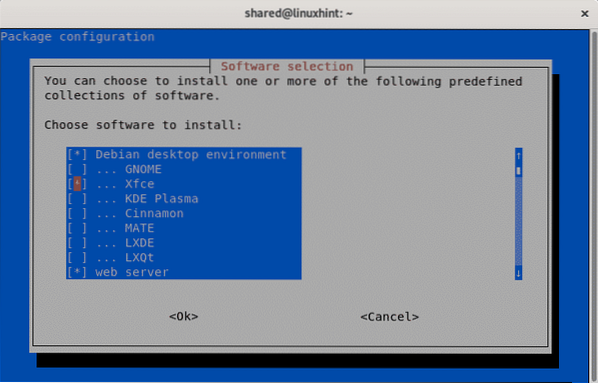
Deje que finalice el proceso de instalación y, al reiniciar o iniciar sesión, podrá elegir XFCE.
Conclusión:
La principal conclusión de este artículo es que Fluxbox es el entorno X Window más ligero que se enumera después de XFCE, mientras que GNOME 3 no es recomendable para los usuarios de PC, ya que los desarrollos MATE y Cinnamon son la evidencia, KDE sigue siendo fiel a la experiencia de los usuarios.
Espero que este artículo haya ayudado a comprender un poco sobre X Window y sobre algunos de los entornos gráficos más populares disponibles para los usuarios de Linux. Siga siguiendo LinuxHint para obtener más consejos y actualizaciones sobre Linux y redes.
 Phenquestions
Phenquestions


